# 环境准备
Skyline 具体支持版本如下:
- 微信安卓客户端 8.0.33 或以上版本(对应基础库为 2.30.4 或以上版本)
- 微信 iOS 客户端 8.0.34 或以上版本(对应基础库为 2.31.1 或以上版本)
- 开发者工具 Stable 1.06.2307260 或以上版本(建议使用 Nightly 最新版)
扫码快速确认环境是否正确
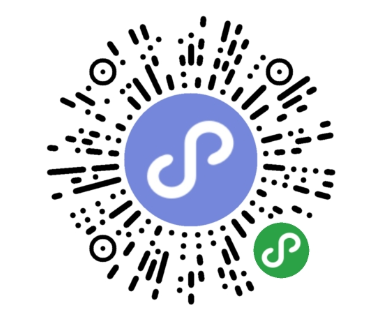
# 使用开发者工具调试
开发者工具提供了对齐移动端的 Skyline 渲染引擎,支持 WXML 调试、 WXSS 样式错误提示、新增的特性等
按以下步骤切换到 Skyline 模式:
- 在 app.json 或 page.json 中配上
renderer: skyline,并按下一节添加好配置项,或者按开发者工具的提示逐个加上配置项 - 确保右上角 > 详情 > 本地设置里的
开启 Skyline 渲染调试选项被勾选上 - 使用
worklet动画特性时,确保右上角 > 详情 > 本地设置里的编译 worklet 代码选项被勾选上 (代码包体积会少量增加) - 调试基础库切到 3.0.0 或以上版本
若切换期间出现报错、白屏等问题,可尝试重启开发者工具解决
已知问题:热重载暂未支持
此时,在模拟器左上角能够看到当前的 renderer 为 skyline,见下图
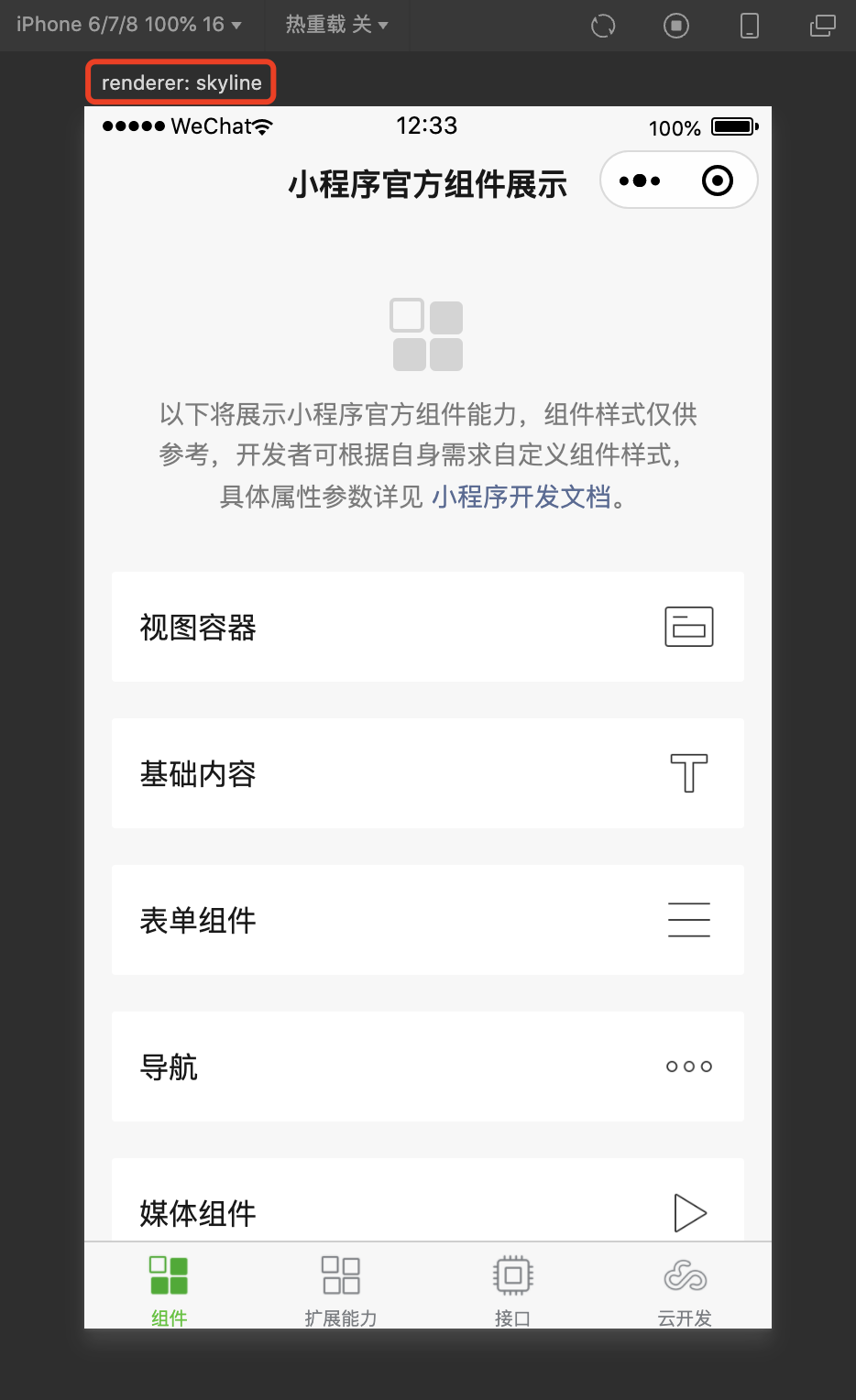
# 开始迁移
迁移到 Skyline,无需大动干弋,我们保持了上层框架的语法、接口基本不变,只需要做局部的调整,主要是加强了 WXSS 样式、内置组件及部分特性的约束,基本流程如下:
- 在
app.json加上如下必要配置项,若只想在某些页面开启,可将renderercomponentFramework配置在页面 json 中
"lazyCodeLoading": "requiredComponents",
"renderer": "skyline",
"componentFramework": "glass-easel",
"rendererOptions": {
"skyline": {
"defaultDisplayBlock": true,
"defaultContentBox": true,
"tagNameStyleIsolation": "legacy",
"enableScrollViewAutoSize": true,
"keyframeStyleIsolation": "legacy"
}
}
- 进行组件与 WXSS 适配,参考 Skyline 基础组件支持与差异、Skyline WXSS 样式支持与差异
参考代码模板
按照指引适配后,可以保证在微信低版本或 PC 端 fallback 到 WebView 渲染时,也能表现正确
# 在真机上预览效果
由于 Skyline 默认接入 We 分析的 AB 实验,未配置的情况下,页面渲染仍为 WebView 引擎,可通过以下方式正确切到 Skyline 渲染
- 配置 We 分析 AB 实验,加上白名单,操作步骤详见下节
- 关闭 We 分析 AB 实验,默认启用 Skyline 渲染,配置方式详见此处第 2 点
- 通过快捷切换入口,强切到 Skyline 渲染,操作步骤详见下节
# 配置 We 分析 AB 实验
迁移完 Skyline 之后,为了让开发者能够针对 Skyline 逐步灰度放量,并且与 WebView 对比性能表现,我们在 We 分析 提供了 AB 实验机制。
因此,需要在 We 分析 配置之后,小程序用户才可以命中 Skyline 渲染,需要注意的是,小程序开发者也会受 AB 实验影响。操作步骤如下:
首先,进入 We 分析,在 AB 实验 > 实验看板,点击“新建实验”
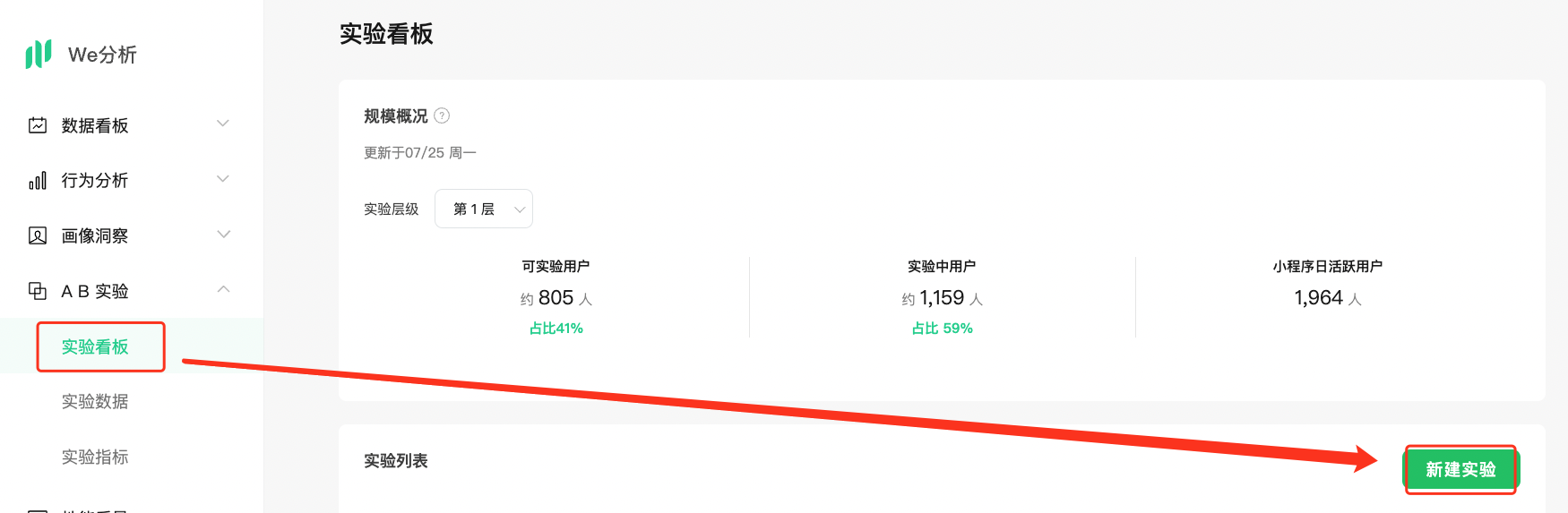
接着,实验类型选择 小程序基础库实验,然后按需选择实验层级并分配流量,如果是小范围调试,可分配 0% 流量,并在 Skyline 渲染 的实验分组里填上测试微信号
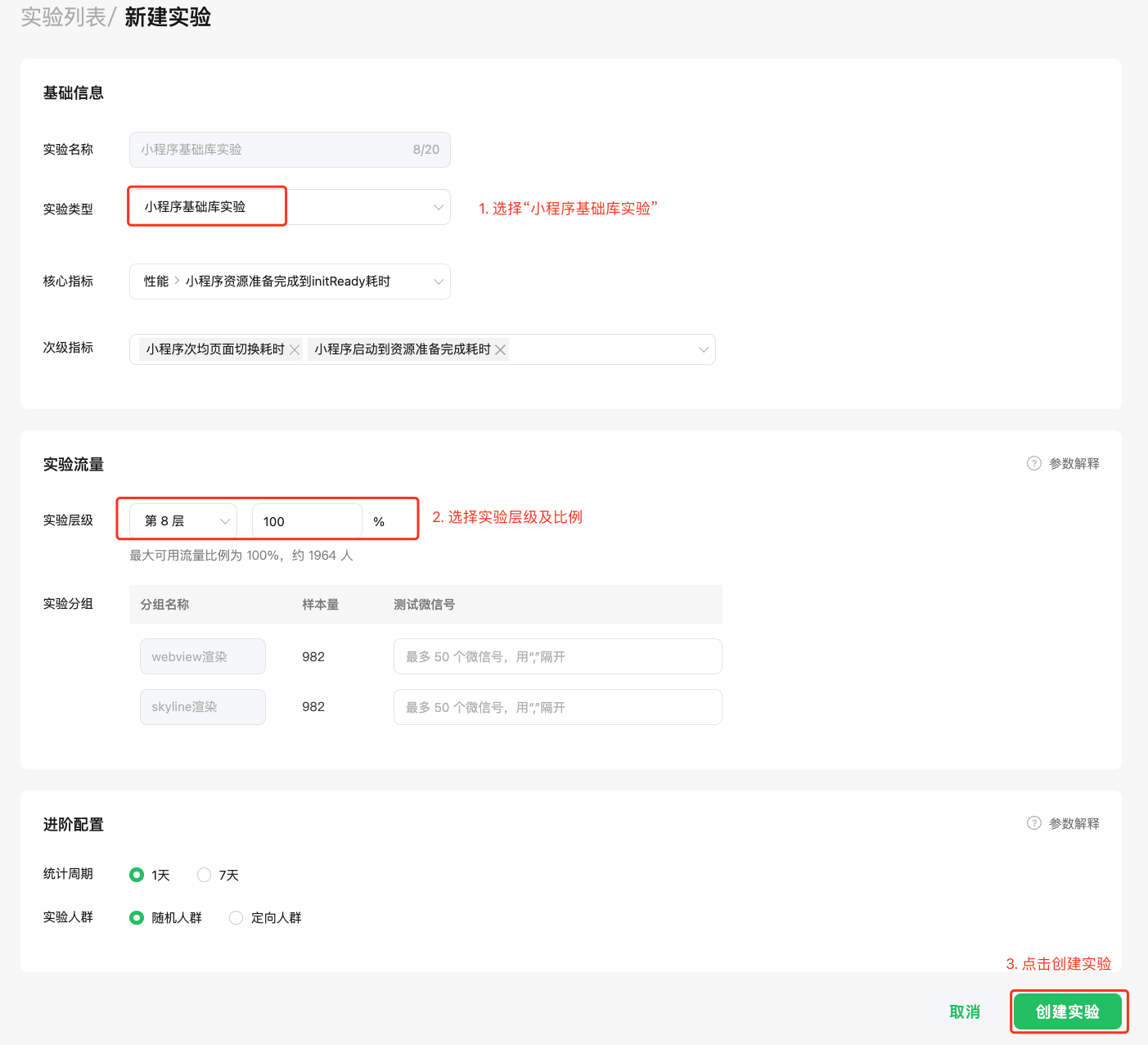
最后,创建实验即可生效。后续经 AB 实验验证稳定后,需在 We 分析上先关闭实验再选择 Skyline 全量
# 快捷切换入口
考虑到本地调试时,配置 AB 实验会稍微繁琐一些,并且也会需要对比 WebView 的表现,我们提供了快捷切换渲染引擎的入口。
该入口只对开发版/体验版小程序生效,入口为:小程序菜单 > 开发调试 > Switch Render,会出现三个选项,说明如下:
- Auto :跟随 AB 实验,即对齐小程序正式用户的表现
- WebView :强制切为 WebView 渲染。强切后,开发版、体验版、正式版均为 WebView 渲染,需手动切到 Auto 才能恢复
- Skyline :若当前页面已迁移到 Skyline,则强制切为 Skyline 渲染。强切后,开发版、体验版、正式版均为 Skyline 渲染,需手动切到 Auto 才能恢复
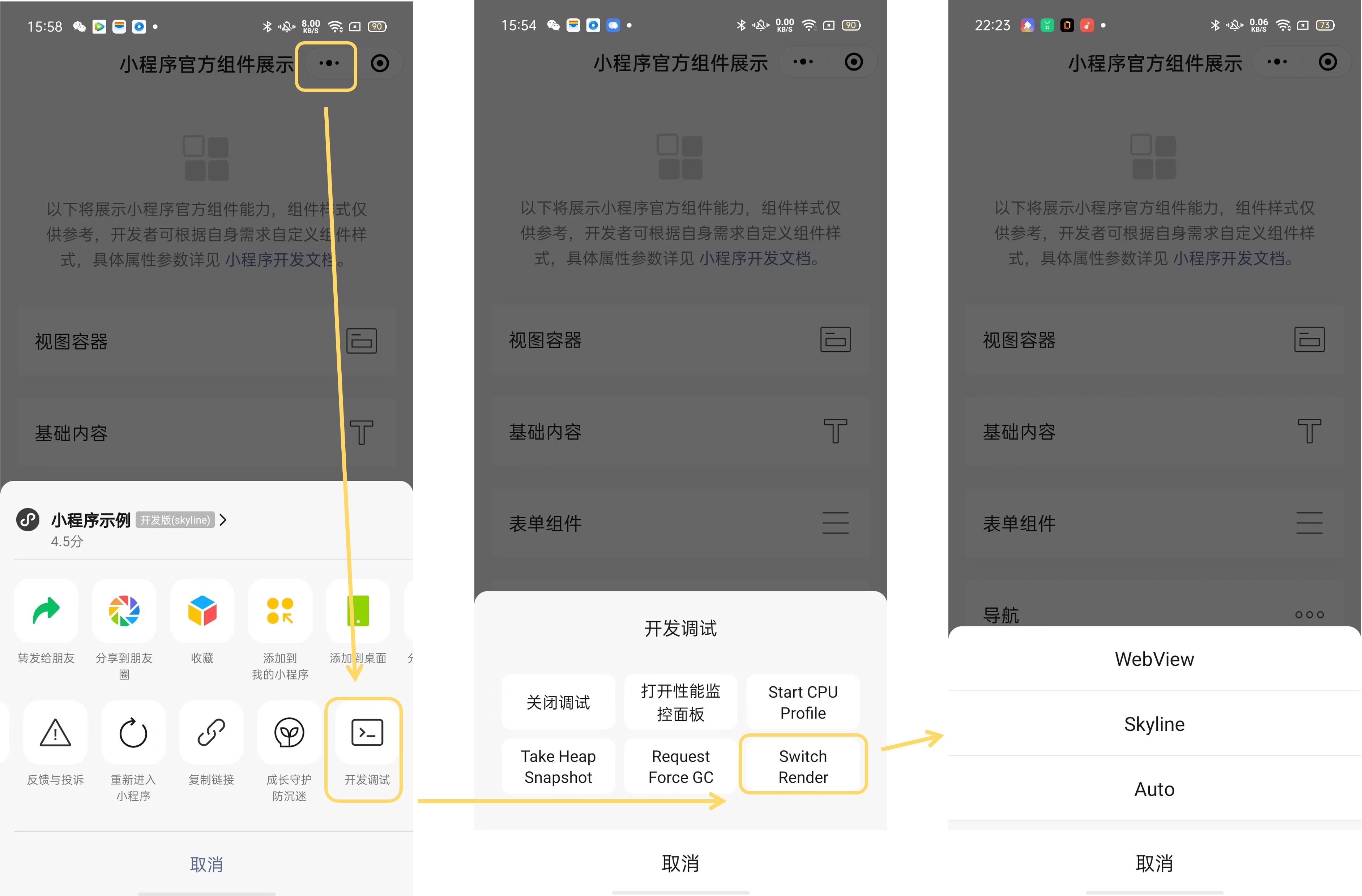
# 如何识别当前页面是否使用 Skyline
通过客户端菜单:
打开开发版/体验版小程序,点击菜单即可查看当前页面是否使用 Skyline 渲染。
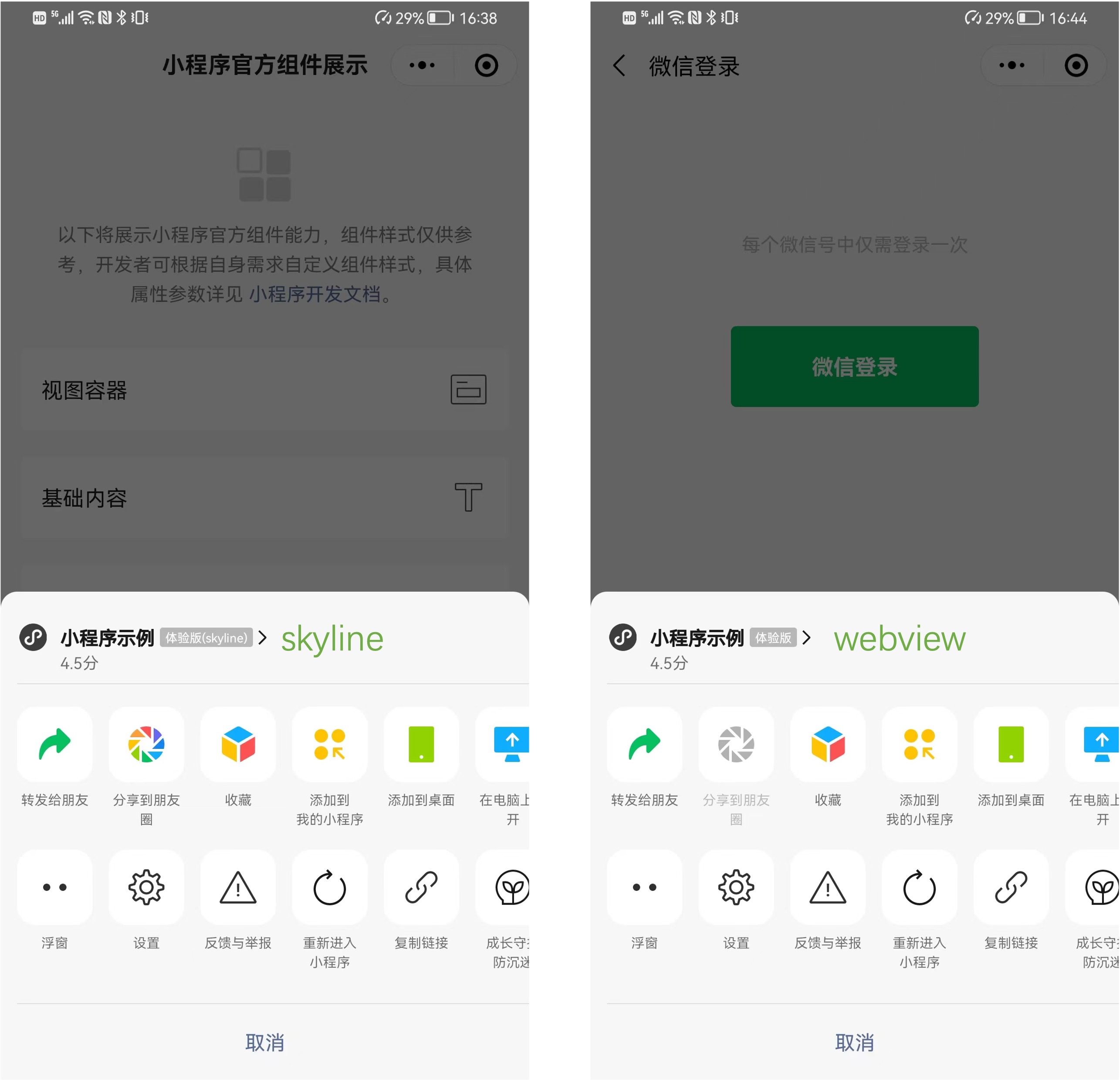
通过 vConsole 按钮的右上角的红底文案识别
vConsole 的路由日志
路由日志中会包含页面路由的目标页面、路由类型和目标页面的渲染后端。
一个可能的日志形如:
On app route: pages/index/index (navigateTo), renderer: skyline,代表通过navigateTo跳转到了pages/index/index,渲染后端为 skyline通过接口判断
页面和自定义组件示例上有属性
renderer,可以用于判断当前组件的实际渲染后端,如:Page({ onLoad() { console.log(this.renderer) } })